January 15
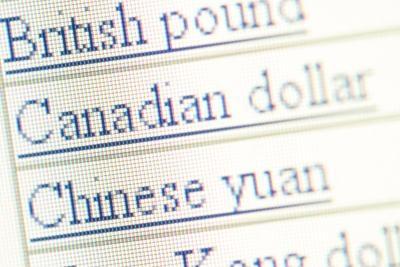
Microsoft Word offre la possibilità di salvare le vostre liste in formato HTML. Anche se questa funzione consente all'utente di creare e modificare pagine web, ha alcune limitazioni. Il codice HTML generato con questa funzione non sarà pulito; includerà un sacco di linee di HTML necessari per impostare una pagina web, fornire informazioni di stile, i titoli delle pagine web, e molto altro ancora. Generazione di codice HTML liste "pulite" sarà una scelta migliore in quanto consentirà all'utente di aggiungere l'elenco di una pagina web esistente.
1 Creare o caricare il tuo elenco su MS Word. Apportare modifiche e / o un incantesimo controlli sulla vostra lista.
2 Selezionare l'elenco tenendo premuto il tasto sinistro del mouse e trascinando il mouse dal primo elemento per l'ultimo; o spostare il cursore sulla prima voce della lista, tenere premuto il tasto "Shift", e utilizzare le frecce direzionali fino a selezionare tutti gli elementi nel proprio elenco.
3 Tasto destro del mouse la selezione con il mouse. Scegliere l'opzione "Copia" dal menu a discesa. È inoltre possibile utilizzare la scorciatoia "CTRL + C" al posto del tasto destro del mouse.
4 Avviare il browser Web. Vai alla pagina web per Word2CleanHTML (vedi riferimenti).
5 Fare clic destro sulla finestra di testo e scegliere l'opzione "Incolla" dal menu a discesa. È inoltre possibile fare clic a sinistra sulla finestra di testo e utilizzare la scorciatoia "CTRL + V".
6 Fare clic sul pulsante "Converti pulire HTML". La pagina visualizzerà una finestra di testo con tre schede. Fare clic sulla scheda denominata "Clean HTML" per vedere il codice.
